Jag använde Microsoft Windows i nästan tio år. Från och med januari 2020 har Microsoft avslutat stödet för Windows. Jag hade möjlighet att använda Windows 7 genom att betala för Windows 7 Extended Security Updates eller uppgradera till Windows 10 gratis. Men jag var inte intresserad av att uppgradera från Windows 7 till 10. Nu har jag bestämt mig för att flytta till Linux-baserade operativsystem snarare än Microsoft Windows.
Den första frågan som uppstod i mitt sinne är vilken Linux Distro som uppfyller mina behov när det gäller professionellt och personligt bruk. Några av Linux-distributionerna är bra för professionellt bruk, men inte avsedda för personligt bruk som Red Hat Enterprise Linux. Därför var jag angelägen om att hitta den bästa distro som kan användas för professionellt såväl som personligt bruk och bra community-stöd.
Gemenskapsstöd är en viktig aspekt att tänka på när du väljer någon distro. Anledningen är att om du står inför något problem när du installerar programvaror eller gör en viss konfiguration, kan du lägga upp ditt problem på communitywebbplatsen, och vem som helst kan ge lösningen. Från olika Linux Distros valde jag följande Distros som kan uppfylla mina professionella och personliga behov och har bra community-stöd:
- Linux Mint (https: // linuxmint.com /)
- Ubuntu (https: // ubuntu.com /)
- Zorin OS (https: // zorinos.com /)
- Manjaro (https: // manjaro.org /)
När du har valt Distorts är nästa steg att skapa en lista över alla program och program som du behöver för din personliga och professionella användning. Eftersom jag är professionell författare och skriver för linuxhint.com, jag behöver en ordbehandlare, webbläsare, Python-tolk (Spyder 3), skärminspelare och videoredigeringsverktyg för mitt professionella bruk. För mitt personliga bruk, eftersom jag gillar att titta på filmer och läsa böcker på fritiden, behöver jag en mediaspelare och PDF-läsare.
Anledning till att välja Linux Mint

Linux Mint är en effektiv Linux-distro, och det grafiska användargränssnittet för Linux Mint är mycket likt Microsoft Windows. Linux Mints applikationsmeny liknar Windows 7-applikationsmeny.
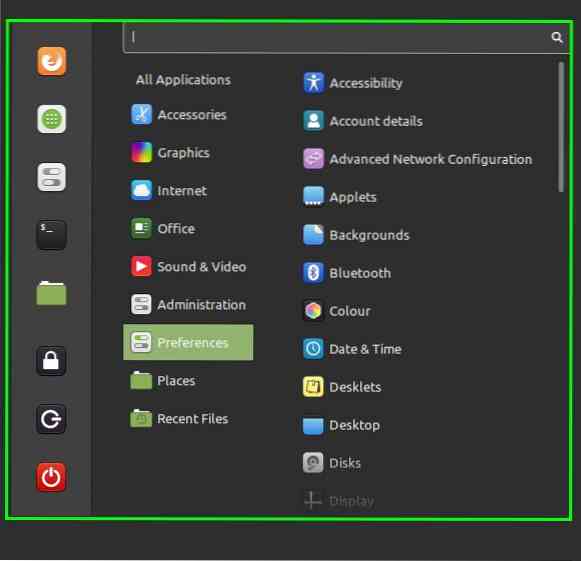
Alla tidigare Microsoft Windows-användare kan enkelt anpassa sig till Linux Mint och bekanta sig med Linux Mint-operativsystemet. Så det var en av de viktigaste orsakerna till bytet från Windows 10 till Linux Mint. Dessutom, jämfört med flera andra Linux-distributioner, behöver Linux Mint mindre hårdvara för att kunna köras. Linux Mint finns i följande tre skrivbordsmiljöer:
- Kanel Desktop
- Mate Desktop
- Xfce Desktop
Cinnamon Desktop är standardskrivbordet för Linux Mint 20. Linux Mint 20 är baserat på Ubuntu 20.04 Långtidssupport (LTS). Dessutom är det helt gratis och öppen källkod som andra Linux-distributioner.
Installerar applikation och paket på Linux Mint
Pakethanteringen i Linux Mint görs via apt-pakethanteraren. Så applikationerna och paketen kan installeras med kommandot apt. Dessutom kan vi installera applikationerna och paketen genom Snap store och synaptic package manager. Terminalen är den väsentliga komponenten i Linux Mint-systemet, för genom att använda terminalen kan du installera paketen, övervaka systemet och hantera diskarna. De flesta säger att terminalen är den läskiga delen av Linux-distributioner eftersom du behöver skriva mycket text på terminalen för att få saker gjort. Men när du väl bekant dig med Linux-terminalen kommer du att finna det mycket enkelt att utföra dina professionella och personliga uppgifter.
Lista över förinstallerad programvara i Linux Mint
Mycket användbar programvara är förinstallerad på Linux Mint 20, som en webbläsare, mediaspelare, kontorssvit, etc. De är viktiga applikationer och hjälper oss att utföra våra dagliga uppgifter. Efter listan över förinstallerade programverktyg ordnade i en kategori:
Ljud och video mediaspelare
- Celluloid (för uppspelning av videofiler)
- Rhythmbox (för uppspelning av ljudfiler)
Webbläsare
- Mozilla Firefox
Textredigerare
- Nano
Ordbehandlare
- LibreOffice-svit
E-postklient
- Thunderbird-post
Grafik
- Dokumentskanner
- Teckning
- Pix
Systemhanteringsverktyg
- Synaptic Package Manager
- Uppdateringshanteraren
- TimeShift-verktyg för att ta och återställa systembackups
- Systemmonitor
- Systemrapporter
- Diskanalysanalysator
- Driver Manager
- Kraftstatistik
Dessutom Python 3.8 kommer förinstallerat på Linux Mint 20, därför behöver du inte installera det manuellt om du är en Python-utvecklare. Alla ovan nämnda program hjälper oss att utföra våra professionella och personliga uppgifter. Dessutom kan de andra externa applikationerna enkelt installeras för användning på Linux Mint.
Till exempel måste jag installera Open Broadcaster Software (OBS) studio för skärminspelning, då öppnar jag helt enkelt terminalfönstret och kör kommandot:
$ sudo apt installera obs-studio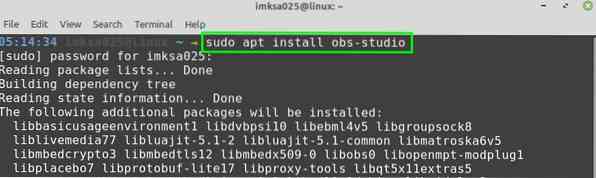
Det är allt! Nu kan du se hur enkelt det är att installera externa program i Linux Mint.
Ge Linux Mint ett försök!
Om du är Windows-användare och vill byta till Linux-baserat operativsystem, ge Linux Mint ett försök, så kommer du att njuta av det.
Ladda först ned den senaste ISO-filen Linux Mint 20 från Linux Mint officiella webbplats (https: // linuxmint.com / nedladdning.php) och kolla in artikeln "Hur man installerar Linux Mint 20 från USB" från LinuxHint-webbplatsen (https: // linuxhint.com / installation_linux_mint_20_from_usb /) för att installera Linux Mint 20.
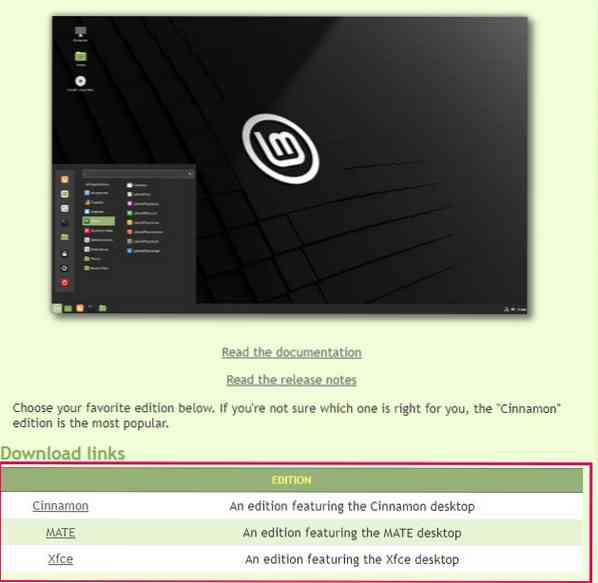
Slutsats
Linux Mint är Debian-baserad Linux-distro med ett mycket vackert och attraktivt användargränssnitt. Det finns flera anledningar som diskuteras i den här artikeln för att byta från Windows 10 till Linux Mint 20.
 Phenquestions
Phenquestions

